חלק מהמשתמשים לא ירצו סיכת שלום המשויכת לחשבון Windows 11 שלהם. זה יכול להיות בגלל שהם רוצים להתחבר רק באמצעות סיסמת חשבון Microsoft שלהם או שזה יכול להיות בגלל שהם לא מרגישים בנוח עם קוד PIN בן 4 ספרות המשמש לכניסה שלהם.
תהיה הסיבה אשר תהיה, אם ניסית להסיר את הסיכה שלום מ-Windows 11 שלך, אבל ראית שהיא אפור ולא ניתנת ללחיצה, הגעת למקום הנכון. במאמר זה, אנו מסבירים כיצד תוכל להפוך את כפתור הסיכת שלום לסיכה לניתנת ללחוץ ולהשתמש בכפתור ההסר כדי להסיר את הסיכה שלום מ-Windows 11 שלך.
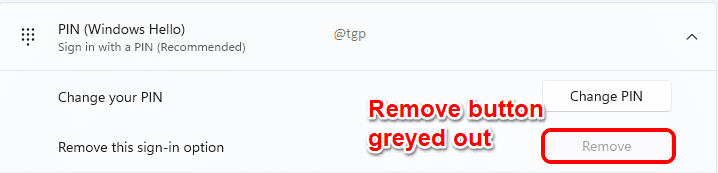
שלב 1: ללחוץ WIN + I מקשים יחד כדי לפתוח את אפליקציית ההגדרות.
בתוך ה חלון שמאל חלונית, לחץ על חשבונות וב- חלון ימין חלונית, לחץ על אפשרויות כניסה.
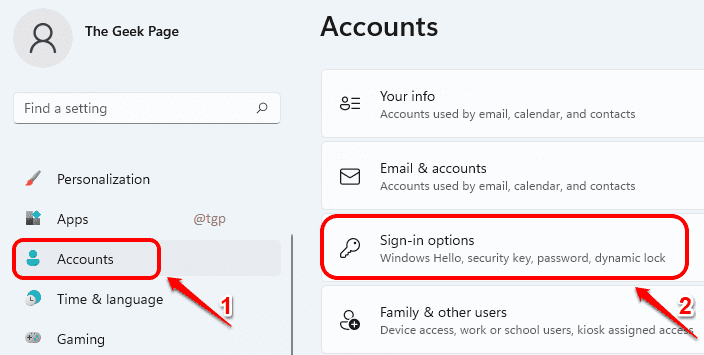
שלב 2: בחלון אפשרויות כניסה, מתחת הגדרות נוספות קטע, מצא ופנה כבוי כפתור ההחלפה המתאים לאפשרות לשיפור האבטחה, אפשר רק כניסה ל-Windows Hello עבור חשבונות Microsoft במכשיר זה (מומלץ).
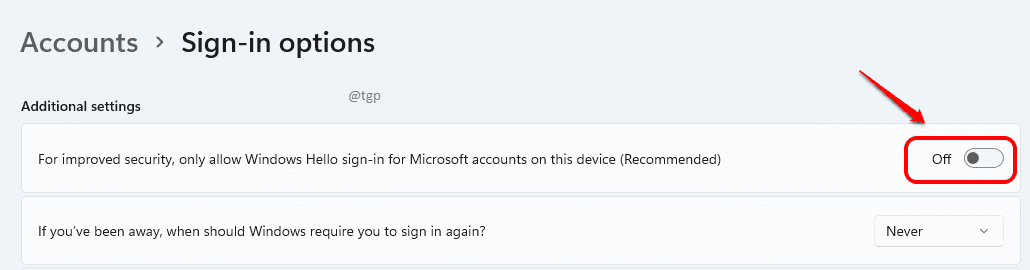
שלב 3: כעת גלול למעלה ומצא את הקטע דרכים להיכנס. לחץ על PIN (Windows Hello) לשונית כדי להרחיב אותו.
כעת אתה יכול לראות כי לְהַסִיר כפתור המשויך לאפשרות הסר את אפשרות הכניסה הזו ניתן ללחוץ. בתור הבא, לחץ על לְהַסִיר לחצן כדי להסיר את הסיכה שלום מחשבונך.
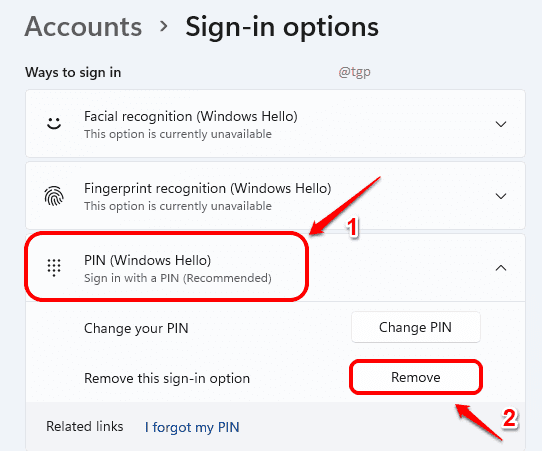
שלב 4: תתבקש לאשר את ההסרה. הקלק על ה לְהַסִיר לחצן שוב כדי לאשר.
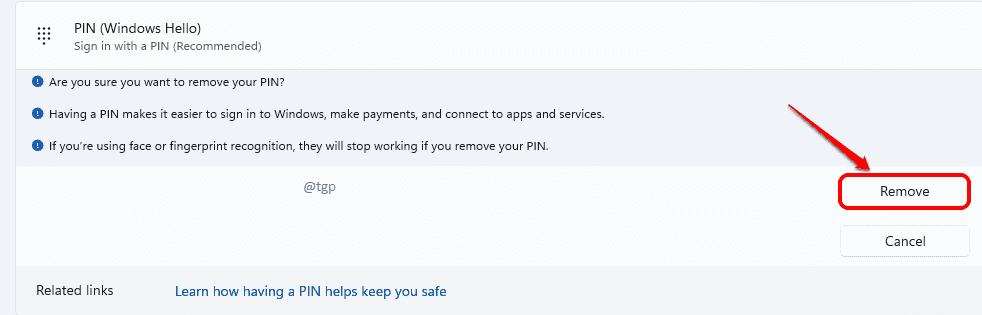
שלב 5: כשתתבקש לאמת את חשבונך, הקלד את שלך סיסמת חשבון Microsoft ופגע ב בסדר לַחְצָן.
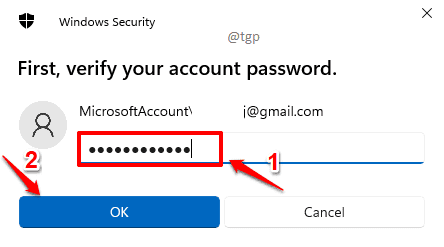
שלב 6: זהו זה. כעת אתה יכול לראות שה-Hello Pin שלך הוסר בהצלחה.
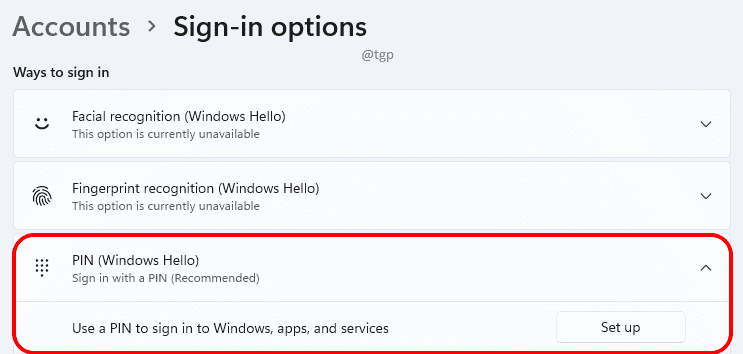
שים לב שגם אם תסיר את הסיכה שלום, עדיין תידרש להזין את סיסמת חשבון Microsoft שלך במסך האתחול כדי להיכנס ל-Windows שלך. אם ברצונך להיכנס אוטומטית מבלי להזין שום סיכה או סיסמה, תוכל לעשות זאת בקלות על ידי ביצוע השלבים במאמר שלנו פה.


